Webbläsartillägg, även kallade webbläsartillägg eller plugins, används för att förbättra en användares webbupplevelse på en webbplats. Tillägg är den som arbetar bakom skärmen för att göra en webbplats mer användarinteraktiv. De tillhandahåller multimediainnehåll som animationer och popup-annonser. I de flesta fall skapar tillägg oönskade annonser i stället för att göra webbplatsen mer interaktiv för användaren, vilket är en olägenhet när du arbetar online. Tillägg kan också vara anledningen till att våra webbläsare går långsamt. Här ska vi hitta vilka alla tillägg som körs bakom skärmen i olika webbläsare och metoderna för att inaktivera dem. För det kan vi använda det tredjepartsverktyg som heter 'BrowserAddonsView' utvecklat av Nirsoft. BrowserAddonsView kan användas för att hitta de för närvarande installerade tilläggen i alla webbläsare i systemet och sedan kan de inaktiveras genom att använda funktionerna i varje webbläsare om det behövs. Vi kommer att diskutera metoderna i Explorer, Chrome och mozilla här.
1. Ladda ner och kör
BrowserAddonsView kan laddas ner från Nirsoft officiella webbplats.Klicka här för att gå till nedladdningssidan.
Genom att bläddra ner kan vi se nedladdningsalternativet för både 32- och 64-bitarssystem. Ladda ner zip-filen.

Att köra BrowserAddonsView är enkelt. Extrahera den nedladdade zip-filen och kör BrowserAddonsView.exe. Det ger dig följande dialogruta som visar information om alla tillägg i alla tillgängliga webbläsare i systemet.

Observera artikel-ID, status, webbläsarens namn och beskrivningen för ytterligare åtgärder.
2.Inaktivera tilläggen
I.Internetutforskare
Explorer erbjuder två alternativ för att hantera tilläggen. Antingen inaktivera alla tillägg tillfälligt eller inaktivera endast de oönskade tilläggen.
i. Inaktivera oönskade tillägg
Detta kan uppnås med hjälp av tilläggshanteraren. Vad vi behöver göra är:
a. Öppna Internet Explorer.

b. Klicka på knappen Inställningar högst upp till höger i fönstret och klicka sedan på Hantera tillägg.
Således får vi följande dialogruta.

c. Välj tillägget du vill inaktivera och klicka sedan på Inaktivera.
d. Gör detsamma för alla tillägg som du vill inaktivera. När du är klar stänger du fönstret.
II.Google krom
a. öppna Chrome

b. Klicka på menyikonen längst upp till höger i webbläsarfönstret, välj "Fler verktyg" och välj sedan "Tillägg"

Från fliken tillägg som öppnas,
1. Avmarkera "Enabled" för att inaktivera ett tillägg, eller klicka på "Ta bort" för att radera det helt.
2. Klicka på länken "Inaktivera" under det plugin du vill inaktivera.
III.Mozilla Firefox
a. Öppna mozilla Firefox
b. öppna tilläggshanteraren genom att klicka på menyikonen längst upp till höger i fönstret.

1. välj "Tillägg" eller "Utseende" eller "plugins"
2. Välj tillägget du vill ta bort.

3. Klicka på Inaktivera-knappen.
Genom dessa metoder kan du bli av med de oönskade popup-fönstren och påskynda din webbläsare.
Hoppas det hjälper... 🙂
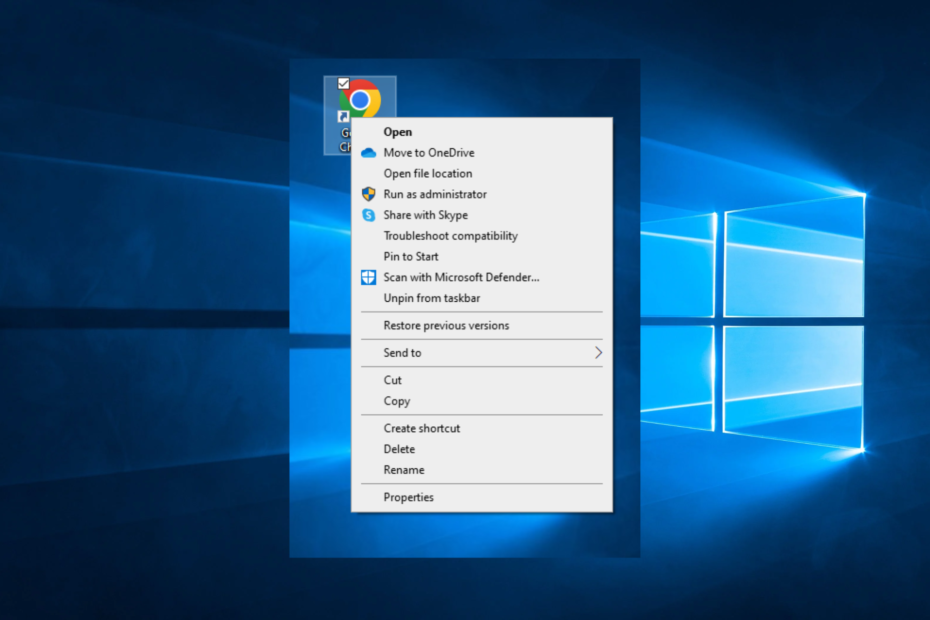

![Hur man använder Dashlane i alla moderna webbläsare [2022 Guide]](/f/0ac76fd567fdeec63f590222f472b6bb.png?width=300&height=460)